因為千圖網和千庫網很多素材圖都自帶了水印,去摳圖和去水印有時候還是要花費很多時間的,這款軟件只需要把圖片地址輸入進去,就可以免摳圖 。
圖片去水印的方法
小編使用的PSCS6的版本,其他版本的PS大體的功能沒有變化。小編特意去千圖網上下載了如下圖圖片作為示范,雖然這張圖片看起來構造簡單,但是非常具有代表性,可以把我們去除水印的工具全部講解一遍。
我們選擇左側工具欄任意一種工具,然后按住Alt用鼠標滾輪可以放大縮小圖片,按住空格鍵然后用按住鼠標左鍵可以拖動圖片,這樣可以幫助我們更加精細化去除水印。
如果圖片放縮得不適合或者位置不適合想要快速恢復,可以雙擊工具欄里面的抓手工具,可以把圖片恢復到適合屏幕大小,也就是圖片剛好縮放到屏幕剛好可以讓我們看到整個圖片。我們也可以雙擊縮放工具,,可以把圖片恢復到100%的大小。
現在小編開始來介紹我們去除水印要用到的工具,我們在左側工具欄選擇污點修復畫筆工具。我們右鍵單擊污點修復畫筆工具,里面有五種工具,最后兩種工具內容移動感知工具和紅眼工具不需要用。
我們來介紹前三種工具的用法。第一種,污點修復畫筆工具,是一種能自動除去污點的工具。我們可以看到圖片是由很多碎片組成的,每個碎片內部顏色是一樣的,而不同碎片之間顏色有明顯區別,我們放大圖片,對每個碎片內部有水印的地方點擊去除水印。但是不要點到兩塊碎片的交界,否則很有可能導致碎片邊緣也被當做污點去除,或者越除越模糊。(可以在左上角調整筆頭的范圍大小,如下圖二所示)
我們再來說一說修復畫筆工具。修復畫筆工具需要按住Alt鍵,鼠標就變成了一個像靶子一樣的圖標,我們在一個地方點擊一下,就是把這個位置確定為了原點。我們松開Alt鍵后去有水印的地方點擊一下,就是把原點的圖案和顏色用到剛才所點擊的地方來。我們還可以拖動筆頭,但是原點也會隨著筆頭的移動而同步移動(同樣也可以在左上角調整筆頭范圍)
最后一個是修補工具,修補工具是圈定一個范圍(自定義形狀),把圈好的的區域拖動到指定區域。那么圈定的區域里面的圖案和顏色,就會變成指定區域里面的圖案和顏色。
上面三種工具都是適用于碎片內的水印去除,碎片邊緣之間的去除我們來介紹仿制圖章工具。跟修復畫筆工具類似使用,它也需要確定一個原點,使用方法是一樣的,但是它是把原點處的圖案直接應用到目標位置。我們在沒有水印的邊緣處確定原點,沿著邊緣拖動,這樣就等于重新給兩個碎片之間畫上一個邊緣。
- PC官方版
- 安卓官方手機版
- IOS官方手機版





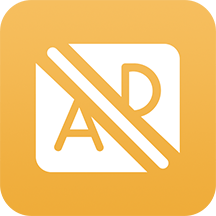

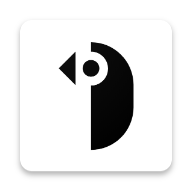
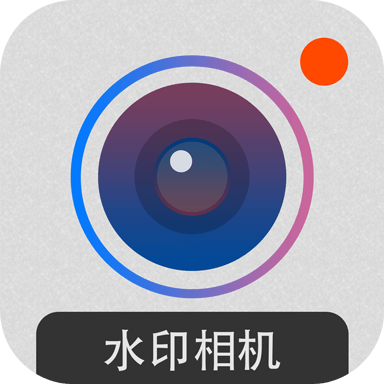



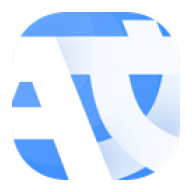



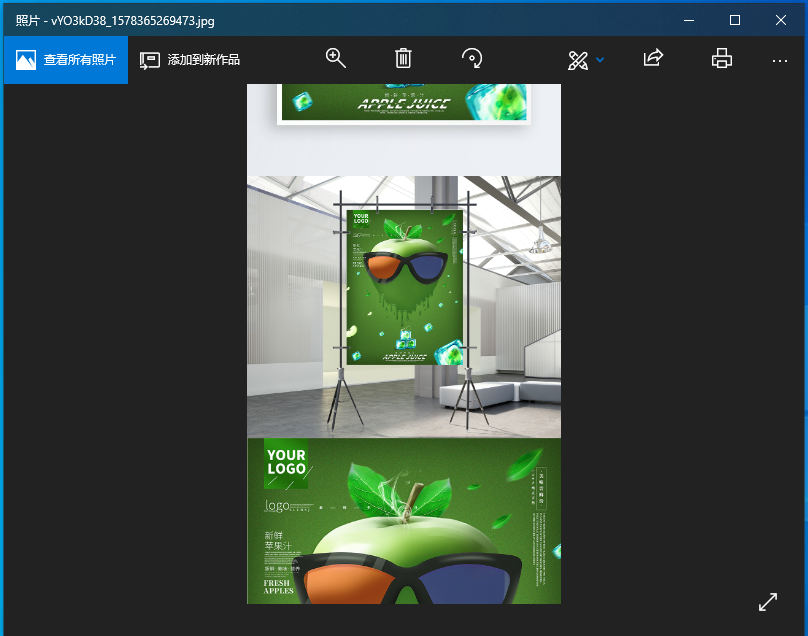
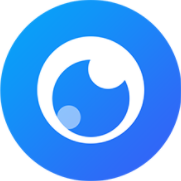 全能瞳下載器(Hitomi Downloader)1.0.0 最新版
全能瞳下載器(Hitomi Downloader)1.0.0 最新版
 TVBOX助手免安裝版1.0.9 最新版
TVBOX助手免安裝版1.0.9 最新版
 speed百度網盤極速版1.0.0 免費版
speed百度網盤極速版1.0.0 免費版
 騰訊應用寶電腦版1.0.0.0 最新版
騰訊應用寶電腦版1.0.0.0 最新版
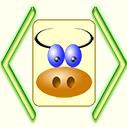 漫畫下載器無廣告v1.1.0 最新版
漫畫下載器無廣告v1.1.0 最新版
 喜馬拉雅音頻下載軟件0.02 最新版
喜馬拉雅音頻下載軟件0.02 最新版
 XX文庫下載器精簡版3.4 最新版
XX文庫下載器精簡版3.4 最新版
 小白云盤pc端(64位)1.0.4.2 最新版
小白云盤pc端(64位)1.0.4.2 最新版
 蝸牛云盤Windows版(阿里云盤電腦播放器)1.3.4 pc端
蝸牛云盤Windows版(阿里云盤電腦播放器)1.3.4 pc端
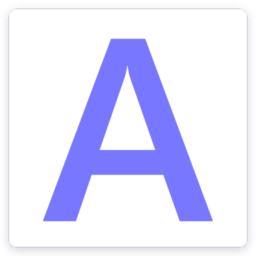 小白羊云盤PC版3.11.5 最新版
小白羊云盤PC版3.11.5 最新版
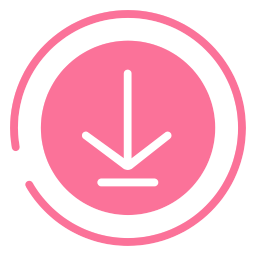 B站視頻下載器(BilibiliVideoDownload)v3.3.3 最新版
B站視頻下載器(BilibiliVideoDownload)v3.3.3 最新版
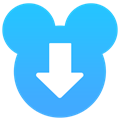 鼠鼠下載器(B站視頻下載工具)1.1.1 最新版
鼠鼠下載器(B站視頻下載工具)1.1.1 最新版
 XX文庫下載器電腦版1.3 吾愛破解
XX文庫下載器電腦版1.3 吾愛破解
 uTorrent Pro綠色版3.5.5.46348 最新版
uTorrent Pro綠色版3.5.5.46348 最新版
 4K Video Downloader(4K視頻下載器)v4.21.0 綠色中文版
4K Video Downloader(4K視頻下載器)v4.21.0 綠色中文版
 閃豆視頻下載器免安裝版(多平臺視頻批量下載器)3.7.0 免費版
閃豆視頻下載器免安裝版(多平臺視頻批量下載器)3.7.0 免費版
 MusicThief(付費歌曲免費下載軟件)v2.1.0.0 免安裝綠色版
MusicThief(付費歌曲免費下載軟件)v2.1.0.0 免安裝綠色版
 文件蜈蚣下載器2.02 最新版
文件蜈蚣下載器2.02 最新版
 蜻蜓fm批量下載工具1.1.3 免費版
蜻蜓fm批量下載工具1.1.3 免費版
 閃豆視頻下載器20233.7.0 最新版
閃豆視頻下載器20233.7.0 最新版
 偽pandownload公測版1.18.0 電腦版
偽pandownload公測版1.18.0 電腦版
 迅雷11正式版11.4.1.2030 官方最新版【離線版】
迅雷11正式版11.4.1.2030 官方最新版【離線版】
 flashfxp中文版下載5.4.0.3970 已注冊免費版
flashfxp中文版下載5.4.0.3970 已注冊免費版
 夠快云庫客戶端5.2.5.11010 官方最新版
夠快云庫客戶端5.2.5.11010 官方最新版
 Motrix下載器1.6.11 電腦最新版
Motrix下載器1.6.11 電腦最新版
 迷你純凈版迅雷(迅雷精簡版)1.5.2.288 便攜安裝版
迷你純凈版迅雷(迅雷精簡版)1.5.2.288 便攜安裝版
 HmDX很萌下載器(m3u8視頻下載助手)5.6.0 最新更新版
HmDX很萌下載器(m3u8視頻下載助手)5.6.0 最新更新版
 馬蜂窩原圖批量下載工具1.0 綠色免費版
馬蜂窩原圖批量下載工具1.0 綠色免費版
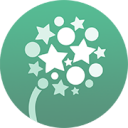 蒲公英windows客戶端1.0.2 官方最新版
蒲公英windows客戶端1.0.2 官方最新版
 FileZilla(支持斷點續傳的FTP客戶端)3.51.0 中文免費版
FileZilla(支持斷點續傳的FTP客戶端)3.51.0 中文免費版
 藍奏云外鏈批量下載軟件1.0 最新版
藍奏云外鏈批量下載軟件1.0 最新版
 七牛云圖床一鍵下載工具1.0 綠色中文版
七牛云圖床一鍵下載工具1.0 綠色中文版
 視頻下載高手57.1免費版
視頻下載高手57.1免費版
 EagleGet(獵鷹下載器)2.1.5.20中文最新版
EagleGet(獵鷹下載器)2.1.5.20中文最新版
 冰點文庫下載器3.2.10(1021) 官方版
冰點文庫下載器3.2.10(1021) 官方版
 啄木鳥圖片下載器標準版11.28.1官方版
啄木鳥圖片下載器標準版11.28.1官方版
 火狐瀏覽器下載器Firefox Download Tool1.5.0.23漢化版
火狐瀏覽器下載器Firefox Download Tool1.5.0.23漢化版
 QQ相冊批量下載器(QQ空間相冊下載)8.0 綠色免注冊版
QQ相冊批量下載器(QQ空間相冊下載)8.0 綠色免注冊版





 internet download manager 6.41.6破解版中
internet download manager 6.41.6破解版中 P2pSearcher(種子搜索神器)8.0.2綠色無廣告
P2pSearcher(種子搜索神器)8.0.2綠色無廣告 Downkyi嗶哩下載姬(b站視頻下載工具)1.5.9
Downkyi嗶哩下載姬(b站視頻下載工具)1.5.9  Neat Download Manager下載器漢化版1.3.10.
Neat Download Manager下載器漢化版1.3.10.